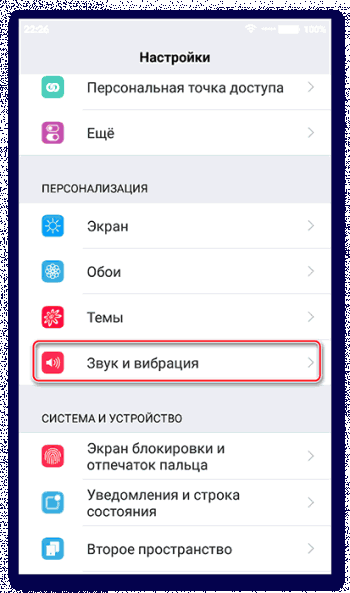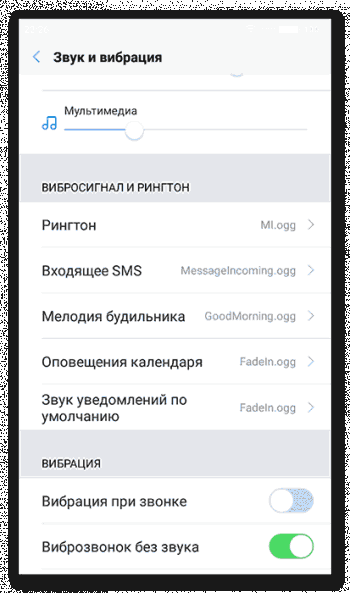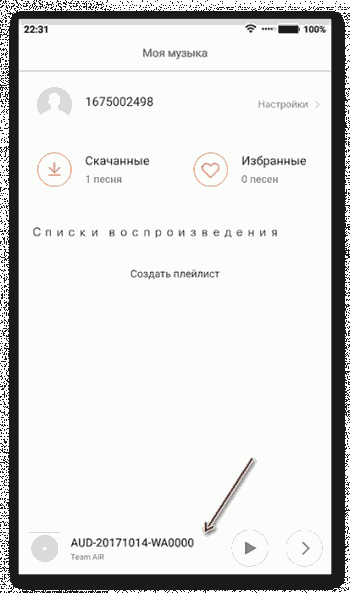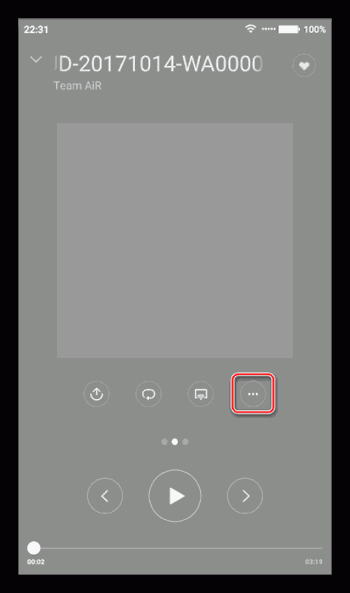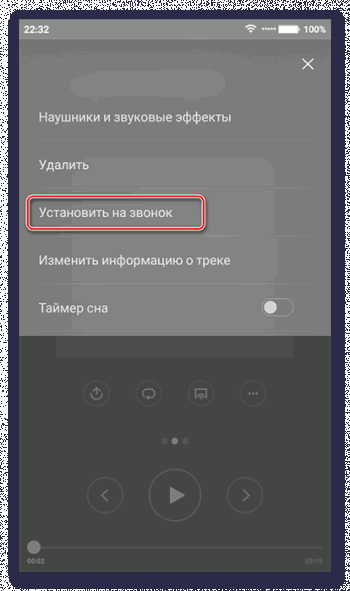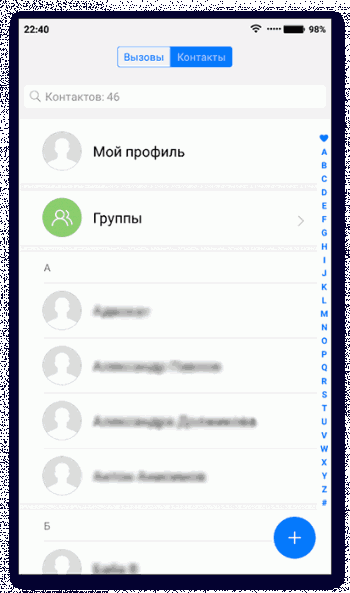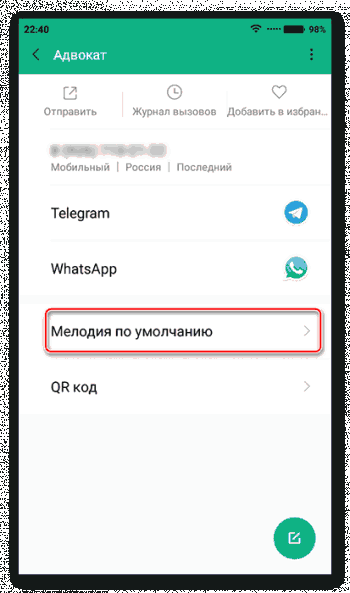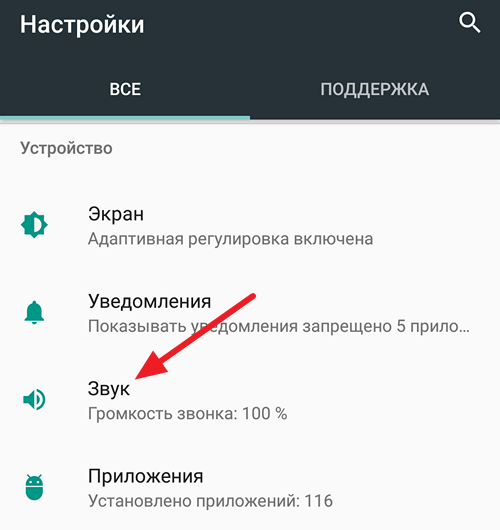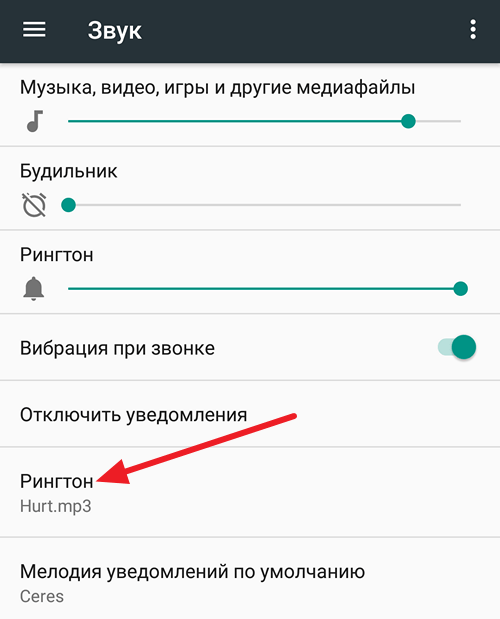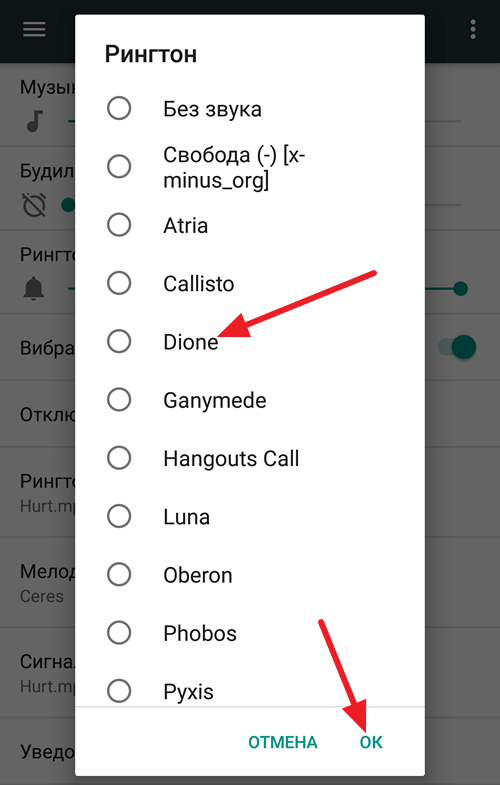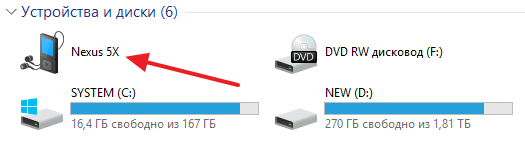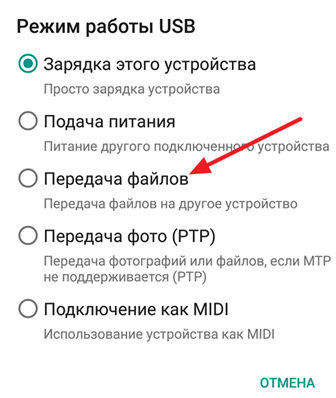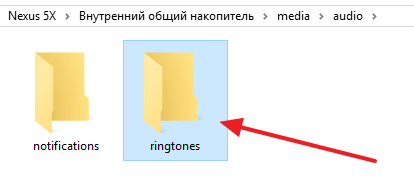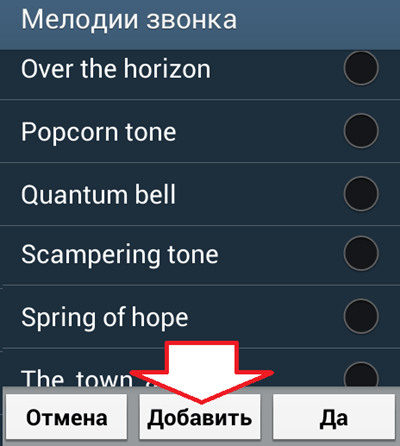- Как поставить или изменить рингтон на Android
- Изменение мелодии звонка путем выбора из имеющихся рингтонов
- Как установить свой рингтон на Android или сделать так, чтобы скачанные мелодии звонка можно было выбрать
- Устанавливаем рингтон на Android — видео инструкция
- Как установить музыку на звонок Андроид
- Как установить музыку на звонок Андроид
- Установка рингтонов на звонок в Android
- Способ 1: Настройки
- Способ 2: Установка мелодии через плеер
- Способ 3: Установка мелодии для каждого контакта
- Как установить рингтон на Android
- Установка рингтона на примере Android смартфона Google Nexus
- Установка рингтона на примере Android смартфона от Samsung
- Android для чайников №19. Как установить свою мелодию на звонок?
- Павел Крижепольский
- Выбор мелодии вызова. Способ первый
- Выбор мелодии вызова. Способ второй
- Установка персональной мелодии вызова для конкретного контакта
Как поставить или изменить рингтон на Android
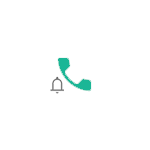
В этой инструкции для начинающих подробно о способах изменить и поставить рингтон на Android для телефона и сообщений. Также может быть полезным: Как изменить звуки уведомлений на Android для отдельных приложений.
Изменение мелодии звонка путем выбора из имеющихся рингтонов
Несмотря на то, что почти все знают, как это делается, на всякий случай покажу процесс смены мелодии звонка на чистом Android последней версии и на смартфонах Samsung Galaxy, на отличающихся телефона все шаги обычно примерно те же самые:
- На чистом Android зайдите в Настройки — Звук и выберите пункт «Мелодия звонка». На телефоне Samsung Galaxy зайдите в Настройки — Звуки и вибрация — Мелодия звонка, а затем при необходимости нажмите по SIM-карте, для которой нужно настроить мелодию звонка.
- Выберите желаемую мелодию звонка. При выборе мелодия будет проигрываться, и вы сможете её прослушать.
- Если вы хотите установить разные рингтоны на разные контакты почти на любом Android телефоне это можно сделать либо при редактировании контакта в стандартном приложении (например, на Samsung): там, помимо сведений о номерах телефона и другой информации обычно присутствует пункт «Мелодия звонка», либо, выбрав контакт, нажать по кнопке меню справа вверху и выбрать пункт «Задать рингтон».
Всё очень просто и, уверен, вы это знали и без меня, а если нет — легко могли найти в настройках.
Однако, частая проблема начинающих пользователей заключается не в смене звонка, а в выборе скачанного рингтона: он просто не отображается в списке доступных для выбора. Это легко исправить.
Как установить свой рингтон на Android или сделать так, чтобы скачанные мелодии звонка можно было выбрать
Если вы скачиваете откуда-то из интернета или передаете с компьютера файл мелодии звонка на ваш телефон, то скорее всего вы его не увидите в выборе доступных рингтонов, потому что для этого он должен располагаться в определенной папке (а также быть в формате mp3 или wav, некоторые смартфоны поддерживают и другие форматы). Исправить это можно следующим образом:
- Самый простой вариант — нажать по пункту «Плюс» или «Добавить рингтон» при выборе мелодии звонка и указать файл, который нужно добавить в список рингтонов. Если такого пункта нет, перейдите к следующему шагу.
- Откройте любой файловый менеджер на вашем Android телефоне, например, встроенное приложение «Файлы» на Samsung или любой другой — лучшие файловые менеджеры Android. Также указанные действия можно произвести и с компьютера, подключив телефон для передачи файлов.
- Найдите ваш файл рингтона и скопируйте его в папку «Ringtones» во внутренней памяти телефона (в принципе, возможно и на карту памяти, но я рекомендую именно внутреннюю память). При отсутствии такой папки создайте её.
- После этого вы легко сможете выбрать рингтон в настройках мелодии звонка как это было показано в первой части инструкции.
- Некоторые файловые менеджеры позволяют установить скачанный аудио файл в качестве мелодии звонка через меню по долгому нажатию на этот файл.
Еще одно решение — использовать сторонние приложения для скачивания и установки рингтонов на Android, одно из самых популярных таких приложений — Zedge, доступное бесплатно в Play Маркет.
Всё что нужно сделать — найти нужный рингтон или звук уведомления, прослушать его и установить в качестве желаемой мелодии: всё, что для этого требуется приложение сделает самостоятельно.
Устанавливаем рингтон на Android — видео инструкция
Надеюсь, проблем не возникло, и нужная мелодия звонка установлена.
Источник
Как установить музыку на звонок Андроид
На старых телефонах пользователь мог поставить любую понравившуюся мелодию на звонок или оповещения. Сохранилась ли эта возможность в смартфонах Android? Если да, то какую музыку можно поставить, есть ли в этом плане какие-либо ограничения?
Как установить музыку на звонок Андроид
Содержание — Как установить музыку на звонок Андроид:
Установка рингтонов на звонок в Android
Вы можете установить любую понравившуюся композицию на звонок или оповещения в Android. При желании можно задать хоть на каждый номер уникальный рингтон. К тому же, не обязательно использовать только стандартные композиции, возможно загрузить и установить свои собственные.
Рассмотрим несколько способов установки рингтона на звонок в телефоне Android. Учитывайте, что ввиду различных прошивок и модификаций этой ОС названия пунктов могут различаться, но не существенно.
Способ 1: Настройки
Это очень простой способ, позволяющий поставить ту или иную мелодию на все номера в телефонной книге. Дополнительно можно установить параметры оповещения.
Инструкция к способу выглядит следующим образом:
1. Откройте «Настройки».
2. Перейдите в пункт «Звук и вибрация». Его можно встретить в блоке «Оповещения» или «Персонализация» (зависит от версии Android).
3. В блоке «Вибросигнал и рингтон» выберите пункт «Рингтон».
4. Откроется меню, где нужно выбрать подходящий рингтон из списка доступных. Вы можете добавить к этому списку свою мелодию, которая находится в памяти телефона, либо на SD-карте. Для этого просто нажмите на иконку плюса в нижней части экрана. На некоторых версиях Android такой возможности нет.
Если вам не нравятся стандартные композиции, вы можете загрузить в память телефона свои.
Способ 2: Установка мелодии через плеер
Вы можете воспользоваться немного иным способом и установить мелодию на звонок не через настройки, а через стандартный музыкальный проигрыватель операционной системы. Инструкция в таком случае выглядит следующим образом:
1. Перейдите в стандартный плеер для Android. Обычно он называется «Музыка», либо «Проигрыватель».
2. Найдите среди списка песен ту, которую хотели бы установить на рингтон. Нажмите на её название, чтобы получить о ней подробную информацию.
3. В окне с информацией о песни найдите иконку троеточия.
4. В выпавшем меню найдите пункт «Установить на звонок». Нажмите на него.
5. Мелодия применилась.
Способ 3: Установка мелодии для каждого контакта
Этот способ подойдёт в том случае, если вы собираетесь поставить уникальную мелодию для одного или нескольких контактов. Однако этот метод не подойдёт в том случае, если речь идёт об установки мелодии для ограниченного числа контактов, так как он не подразумевает установки рингтона сразу для всех контактов.
Инструкция к способу такая:
1. Перейдите в «Контакты».
2. Выберите того человека, для которого хотели бы установить отдельную мелодию.
3. В разделе контакта найдите пункт меню «Мелодия по умолчанию». Нажмите на него, чтобы выбрать другой рингтон из памяти телефона.
4. Выберите нужную мелодию и примените изменения.
Как видите, нет ничего сложного в том, чтобы добавить рингтон как для всех контактов, так и отдельных номеров. Стандартных функций Android для этих целей достаточно.
Источник
Как установить рингтон на Android
Когда пользователь впервые сталкивается с смартфоном нового типа, ему нужно быстро разобраться с тем, как пользоваться некоторыми основными функциями. В этой статье мы рассмотрим одну из таких основных функций, а именно установку рингтонов. В этой статье вы узнаете, как установить рингтон на Андроид смартфон со стандартной оболочкой и оболочкой от Samsung.
Установка рингтона на примере Android смартфона Google Nexus
Для начала расскажем, как установить рингтон, если у вас смартфон со стандартной оболочкой Android. Как не сложно догадаться, сначала зайти в настройки Андроида. Для этого откройте верхнюю шторку и нажмите на кнопку с шестеренкой, либо найдите приложение «Настройки» в списке приложений или на рабочем столе. После того, как вы открыли Настройки, вам нужно перейти в раздел «Звук» (группа настроек «Устройство»).
А потом нужно открыть подраздел, который называется «Рингтон».
Таким образом вы откроете список рингтонов, которые уже присутствуют в вашем Андроид смартфоне и которые можно использовать. Для того чтобы установить один из этих рингтонов выберите его и нажмите на кнопку «Ок». После этого выбранный рингтон будет установлен в качестве стандартного и будет проигрываться при входящем вызове.
Если вас не устраивают стандартные рингтоны и вы хотите использовать собственную мелодию, то эту мелодию нужно сначала загрузить в память устройства и разместить в папке /media/audio/ringtones/. Это можно сделать по-разному, но проще всего подключить Андроид смартфон к компьютеру с помощью USB кабеля. Этот вариант мы и рассмотрим чуть ниже.
Подключите свой Андроид смартфон к компьютеру с помощью USB кабеля и откройте окно «Мой компьютер». После подключения там должна появиться иконка вашего смартфона. Если такая иконка есть, то просто откройте ее.
Если иконка смартфона не появилась, то вам нужно изменить режим работы смартфона с USB подключением. Для этого на смартфоне нужно открыть верхнюю шторку, нажать на уведомления о подключении и в открывшемся меню выбрать «Передача файлов».
После открытия смартфона на компьютере нужно перейти в раздел «Внутренний накопитель», а потом в папку /media/audio/ringtones/. Если папка /ringtones/ отсутствует то ее можно создать самостоятельно.
Скопируйте нужные рингтоны в папку /media/audio/ringtones/ и вы сможете установить их на свой смартфон через настройки.
Установка рингтона на примере Android смартфона от Samsung
Если у вас смартфон от компании Samsung, то процесс установки рингтона будет немного проще. Сначала вам нужно открыть приложение «Настройки», а потом перейти в раздел «Звук» (вкладка «Устройство»).
Дальше появится список настроек звука. Здесь нужно перейти в подраздел с названием «Мелодии звонка».
В результате откроеся меню со стандартными рингтонам. Если вам подходит один из стандартных рингтонов, то можете просто его выбрать и нажать на кнопку «Да». Если же вы хотите установить собственный не стандартный рингтон, то вам нужно нажать на кнопку «Добавить».
Дальше откроется файловый менеджер, с помощью которого можно выбрать любой рингтон, который находится в любой папке на смартфоне. Как видите, в случае смартфона от Samsung вам не нужно специально подключать устройство к компьютеру и загружать рингтон в какую-то конкретную папку. Здесь все можно сделать через интерфейс смартфона.
Источник
Android для чайников №19. Как установить свою мелодию на звонок?
Павел Крижепольский
Как сменить мелодию вызова на Android смартфоне? Обязательно ли выбирать одну из предустановленных мелодий или можно установить на звонок свою любимую композицию? И можно ли назначить каждому контакту свой отдельный звонок?
Выбор мелодии вызова. Способ первый
Для начала рассмотрим классический способ установки мелодии вызова – через меню настроек. Заходим в настройки телефона, переходим в раздел «Звук» и выбираем пункт «Мелодия звонка».
Перед нами список стандартных мелодий, заранее установленных в смартфон производителем. На некоторых аппаратах прямо из этого же меню можно выбрать свою собственную композицию. Например, на смартфоне HTC One (M8), который используется в этой статье в качестве примера, для этого служит иконка «+», расположенная в верхнем правом углу экрана.
Если же специальной кнопки для выбора своей мелодии в этом меню нет, то придется поступить немного хитрее. И просто положить нужный аудиофайл в папку, где находятся системные звуки – после этого он появится в списке стандартных мелодий.
Для этого нужно подключить смартфон к компьютеру с помощью кабеля, нажать на компьютере кнопку «Пуск», выбрать пункт «Мой компьютер» и в открывшейся папке найти значок вашего смартфона. Именно его нам и нужно открыть. Скорее всего, выглядит он будет вот так, а его название будет совпадать с названием модели телефона. На некоторых смартфонах для передачи данных необходимо разблокировать экран (актуально в том случае, если вы установили пароль на разблокировку).
Нас интересует папка «Media». Внутри нее должна находиться папка «Audio», а в ней, в свою очередь, папка «Ringtones». Таким образом, полный путь до интересующей нас папки выглядит следующим образом: \Media\Audio\Ringtones. Именно сюда и следует скопировать нужную вам мелодию. Если таких папок во внутренней памяти смартфона нет, то их необходимо создать. Главное сделать это именно в том порядке, как указанно выше.
Для верности стоит перезагрузить смартфон. Все, теперь выбранная вами мелодия появится в общем списке. Схожим образом можно установить мелодию на звонок будильника, только путь в этом случае будет немного другой: \Media\Audio\Alarms
Выбор мелодии вызова. Способ второй
Если возиться с подключением смартфона к компьютеру не хочется, можно сделать проще. Открыть нужную вам мелодию в аудиоплеере, а затем выбрать пункт «Установить на звонок» во всплывающем меню.
В старых версиях Android был неприятный «глюк», из-за которого назначенная таким образом мелодия «слетала» после перезагрузки смартфона. Но на современных телефонах я ничего подобного не встречал.
Установка персональной мелодии вызова для конкретного контакта
Способ установки персональной мелодии немного отличается на разных моделях смартфонов, но ничего сложного тут в любом случае нет. Для начала откройте телефонную книгу и тапните пальцем по нужному контакту. Среди прочей информации найдите пункт «Мелодия звонка», «Мелодия вызова» или «Установка рингтона».
Если ничего подобного на экране нет, то нажмите на кнопку «Меню» — скорее всего, нужный нам пункт находится там.
Источник